ສາລະບານ
ບົດຄວາມນີ້ຈະປຶກສາຫາລືການເຄື່ອນໄຫວເງິນສົດຂອງຊັບສິນການລົງທຶນ, ແລະອົງປະກອບຂອງກະແສເງິນສົດ. ແລະມັນຍັງຈະໃຫ້ຄໍາແນະນໍາທີ່ງ່າຍດາຍແລະງ່າຍດາຍແກ່ທ່ານກ່ຽວກັບວິທີການຕັດສິນໃຈການລົງທຶນໂດຍໃຊ້ ເຄື່ອງຄິດເລກກະແສເງິນສົດໃນການລົງທຶນ ໃນ Excel. ມີເຄື່ອງຄິດເລກກະແສເງິນສົດໃນຮູບແບບ xlsx ຕິດຢູ່ນີ້. ທ່ານສາມາດດາວໂຫລດ ແລະໃຊ້ມັນເພື່ອຈຸດປະສົງທາງທຸລະກິດຂອງເຈົ້າໄດ້.
ດາວໂຫລດເຄື່ອງຄິດເລກກະແສເງິນສົດໃນການລົງທຶນ
ມີສອງແຜ່ນໃນປຶ້ມວຽກນີ້. ໃນຫນຶ່ງ, ພວກເຮົາໄດ້ສະແດງໃຫ້ເຫັນການຄິດໄລ່ຕົວຢ່າງ, ແຜ່ນວຽກອື່ນໆແມ່ນຢູ່ທີ່ນັ້ນເປັນເຄື່ອງຄິດເລກ. ດາວໂຫລດມັນຈາກປຸ່ມຕໍ່ໄປນີ້.
Investment Property Cash Flow Calculator.xlsx
Cash Flow ແມ່ນຫຍັງ?
ທຳອິດໃຫ້ພວກເຮົາຄິດສັ້ນໆກ່ຽວກັບ ກະແສເງິນສົດ . ໃນເວລາທີ່ທ່ານດໍາເນີນທຸລະກິດ, ມີສອງປະເພດຂອງທຸລະກໍາທີ່ມີເງິນສົດຫຼືທຽບເທົ່າເງິນສົດ. ເງິນທີ່ທ່ານໃຊ້ເອີ້ນວ່າ ກະແສເງິນສົດ , ໃນຂະນະທີ່ເງິນທີ່ທ່ານຫາໄດ້ຖືກເອີ້ນວ່າ ກະແສເງິນສົດ . ທຸລະກຳເຫຼົ່ານີ້ຮ່ວມກັນເອີ້ນວ່າ ກະແສເງິນສົດ . ນັກລົງທຶນອະສັງຫາລິມະສັບຍັງເອີ້ນມັນວ່າ Mailbox Money . Cash Flow ແມ່ນ ລາຍຮັບ passive ຊັບສິນໃຫ້ເຊົ່າສ້າງໃຫ້ຜູ້ຊື້ຂອງຕົນ. ມັນເປັນຕົວຕັ້ງຕົວຕີເພາະວ່າທ່ານບໍ່ຈໍາເປັນຕ້ອງເຮັດວຽກ 9-5 ຫນ້າທີ່ສໍາລັບມັນ, ຫຼືບໍ່ຕ້ອງເຮັດວຽກຫຼາຍ.
ໃນປັດຈຸບັນ, ເງິນສົດໃນທັດສະນະຂອງການລົງທຶນຫຼືຊັບສິນໃຫ້ເຊົ່າແມ່ນຫຍັງ? ໃຫ້ສົມມຸດວ່າເຈົ້າຈະເອົາເງິນຂອງເຈົ້າໄປລົງທຶນສູດ, =CUMPRINC(C19/12,C20*12,D14,1,C20*12,1)/(C20*12)
ດ້ວຍອັນນີ້, ທ່ານຈະໄດ້ຮັບ ການຈ່າຍເງິນຕົ້ນສະສົມ ໃນໜຶ່ງເດືອນ.

- ເນື່ອງຈາກວ່າພວກເຮົາກໍາລັງພິຈາລະນາ ການຊໍາລະຕົ້ນເດືອນປະຈໍາເດືອນ ເປັນ ການໄຫຼເຂົ້າເງິນສົດ ໃນປັດຈຸບັນ, ເອົາໃສ່ໃນ cell G18 ກັບ ເຄື່ອງໝາຍລົບ ກ່ອນມັນ.
- ໃສ່ ກະແສເງິນສົດປະຈຳເດືອນ ທີ່ຄຳນວນກ່ອນໜ້ານີ້ໃນ cell G17 .
- ດັ່ງນັ້ນ ກະແສເງິນສົດລາຍເດືອນໂດຍບໍ່ມີການຈ່າຍຕົ້ນທຶນ ສາມາດຄິດໄລ່ໄດ້ໂດຍການໃຊ້ສູດຄຳນວນຕໍ່ໄປນີ້ໃນ cell G19 .
=SUM(G17:G18) 
- ຄູນຜົນກັບ 12 ເພື່ອຮັບ ກະແສເງິນສົດລາຍປີໂດຍບໍ່ມີການຈ່າຍຕົ້ນທຶນ ໃນ cell G20 .
=G19*12
- ດຽວນີ້, ຖ້າທ່ານຄິດໄລ່ ROI , ມັນຈະເປັນ 18.97% . ເຊິ່ງເປັນຈໍານວນທີ່ດີຂອງກໍາໄລ.
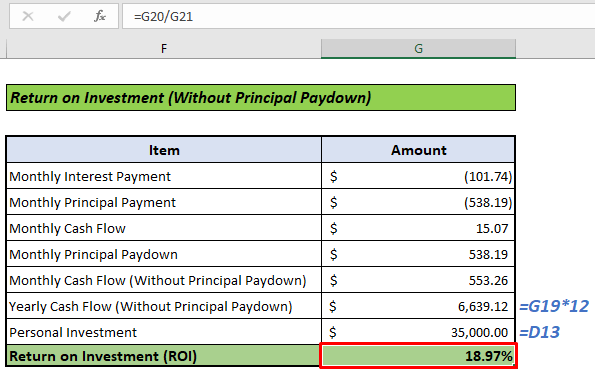
ສິ່ງດຽວແມ່ນ, ທ່ານບໍ່ໄດ້ຮັບກໍາໄລທັງຫມົດເປັນເງິນສົດຍາກໃນປັດຈຸບັນ. ທ່ານຕ້ອງລໍຖ້າທີ່ຈະໄດ້ຮັບເງິນທາງດ້ານຮ່າງກາຍຈົນກ່ວາທ່ານຈະຈ່າຍເງິນກູ້ຢືມຈາກທະນາຄານທັງຫມົດ. ດັ່ງນັ້ນ, ບາງທີມັນອາດຈະເປັນການຕົກລົງທີ່ດີ! ອີກເທື່ອຫນຶ່ງ, ການຕັດສິນໃຈລົງທຶນແມ່ນບໍ່ງ່າຍດາຍດັ່ງນັ້ນ. ມີຫຼາຍປັດໃຈທີ່ຄວນພິຈາລະນາວ່າພວກເຮົາບໍ່ໄດ້ລວມຢູ່ໃນບົດຄວາມຂອງພວກເຮົາ ເພາະວ່າເປົ້າໝາຍຂອງພວກເຮົາແມ່ນເພື່ອສະໜອງເຄື່ອງຄິດເລກສຳລັບການລົງທຶນຂອງຊັບສິນການລົງທຶນເທົ່ານັ້ນ.
ອ່ານເພີ່ມເຕີມ: ວິທີການຄິດໄລ່ກະແສເງິນສົດສະສົມໃນ Excel (ດ້ວຍຂັ້ນຕອນດ່ວນ)
ສະຫຼຸບ
ດັ່ງນັ້ນ, ພວກເຮົາໄດ້ປຶກສາຫາລືວິທີການສ້າງການຄິດໄລ່ກະແສເງິນສົດໃນການລົງທຶນໃນExcel ແລະສາທິດວິທີການນໍາໃຊ້ມັນ. ຖ້າທ່ານມັກບົດຄວາມນີ້, ກະລຸນາແຈ້ງໃຫ້ພວກເຮົາທາບໃນປ່ອງຄໍາເຫັນ. ຖາມພວກເຮົາວ່າທ່ານປະສົບກັບຄວາມຫຍຸ້ງຍາກໃນການໃຊ້ເຄື່ອງຄິດເລກບໍ. ຂອບໃຈ.
ຄຸນສົມບັດ. ເຈົ້າຕ້ອງພິຈາລະນາສອງຢ່າງ. ລາຍໄດ້ທີ່ເຈົ້າຈະໄດ້ຮັບຈາກຊັບສິນນັ້ນເທົ່າໃດ ແລະຈະໃຊ້ຈ່າຍເທົ່າໃດ?ພວກເຮົາສາມາດເວົ້າໄດ້ວ່າ,
ກະແສເງິນສົດ = ລາຍຮັບທັງໝົດ – ຄ່າໃຊ້ຈ່າຍທັງໝົດ
ຖ້າທ່ານເຫັນກະແສເງິນສົດໃນທາງບວກ, ທ່ານອາດຈະໄປລົງທຶນໃນມັນ. ແຕ່ທ່ານຕ້ອງຢູ່ຫ່າງຈາກການລົງທຶນທີ່ມີກະແສເງິນສົດຕິດລົບ.
ຊັບສິນການລົງທຶນແມ່ນຫຍັງ?
ຊັບສິນການລົງທຶນ ແມ່ນອະສັງຫາລິມະຊັບທີ່ຊື້ໂດຍ ນັກລົງທຶນດຽວຫຼືຄູ່ຫຼືກຸ່ມນັກລົງທຶນເພື່ອສ້າງລາຍຮັບໂດຍຜ່ານລາຍໄດ້ຈາກການເຊົ່າຫຼືການແຂງຄ່າ. ທ່ານສາມາດລົງທຶນໃນຊັບສິນດັ່ງກ່າວໃນໄລຍະຍາວ (ຫຼືສັ້ນຖ້າທ່ານຕ້ອງການຂາຍຄືນຊັບສິນໃນໄວໆນີ້ເພື່ອເຮັດໃຫ້ກໍາໄລໄວ.
ຊັບສິນການລົງທຶນມີລັກສະນະດັ່ງຕໍ່ໄປນີ້:
- ພວກເຂົາ ແມ່ນຊື້ເພື່ອລາຍໄດ້ຈາກການເຊົ່າ ຫຼືການເພີ່ມມູນຄ່າທຶນ ຫຼືທັງສອງ. ນອກຈາກນັ້ນ, ຍັງເພື່ອຂາຍຄືນເພື່ອກໍາໄລໄວ.
- ຊັບສິນການລົງທຶນບໍ່ໄດ້ຖືກຄອບຄອງໂດຍເຈົ້າຂອງ, ແລະບໍ່ໄດ້ໃຊ້ໃນການຜະລິດ, ການສະຫນອງ, ຫຼືການບໍລິຫານ.
ຂັ້ນຕອນການສ້າງການຄິດໄລ່ກະແສເງິນສົດໃນຊັບສິນການລົງທຶນໃນ Excel
ກ່ອນທີ່ຈະ ເຮັດການຄາດການກະແສເງິນສົດ ຂອງການລົງທຶນໃນອະນາຄົດຂອງທ່ານ, ທ່ານຕ້ອງເກັບກໍາຂໍ້ມູນບາງຢ່າງ. ຂໍ້ມູນ, ແລະເຮັດໃຫ້ການຄາດເດົາການສຶກສາ. ພວກເຮົາໄດ້ສົນທະນາແລ້ວວ່າການຄິດໄລ່ກະແສເງິນສົດມີສອງອົງປະກອບພື້ນຖານ. ຊັບສິນທີ່ທ່ານຈະຊື້)ແລະລາຍຈ່າຍ (ຄ່າໃຊ້ຈ່າຍຂອງຕົນເອງສໍາລັບການລົງທຶນ, ເງິນກູ້ທະນາຄານ, ການບໍາລຸງຮັກສາ, ແລະອື່ນໆ) ໂດຍລະອຽດ. ຢ່າພາດອົງປະກອບລາຍຈ່າຍທີ່ສໍາຄັນເພື່ອເຮັດໃຫ້ການຄາດຄະເນກະແສເງິນສົດຖືກຕ້ອງເທົ່າທີ່ເປັນໄປໄດ້.
ຕອນນີ້, ໃນພາກຕໍ່ໄປນີ້, ພວກເຮົາຈະເບິ່ງວິທີທີ່ພວກເຮົາສາມາດສ້າງເຄື່ອງຄິດເລກສໍາລັບຊັບສິນການລົງທຶນເປັນຂັ້ນຕອນໂດຍຂັ້ນຕອນ. ຂັ້ນຕອນ. ຫຼັງຈາກນັ້ນ, ພວກເຮົາຈະເບິ່ງວິທີການນໍາໃຊ້ມັນ, ແລະຕໍ່ມາພວກເຮົາຈະພະຍາຍາມຕັດສິນໃຈວ່າການລົງທຶນຂອງພວກເຮົາຈະສ້າງກໍາໄລຫຼືບໍ່.
ຂັ້ນຕອນ 1: ກໍານົດຂໍ້ມູນເພື່ອຄິດໄລ່ຄວາມຕ້ອງການທາງດ້ານການເງິນຈາກທະນາຄານ
- ໃນຂັ້ນຕອນທໍາອິດຂອງການຄໍານວນ, ທ່ານຕ້ອງເຮັດການຄິດໄລ່ທີ່ຕັ້ງຂຶ້ນເພື່ອຄາດຄະເນຈໍານວນເງິນທີ່ທ່ານຈະຕ້ອງການຊື້ຊັບສິນ, ແລະຫຼາຍປານໃດມັນຈະຕ້ອງມີຄ່າໃຊ້ຈ່າຍໂດຍລວມ. ພາສີ ແລະຄ່າທຳນຽມ , ຄະນະກຳມາທິການອະສັງຫາລິມະຊັບ , ແລະອື່ນໆ.
- ທ່ານອາດຕ້ອງເພີ່ມ ຄ່າໃຊ້ຈ່າຍໃນການຟື້ນຟູຊັບສິນ ຫຼັງຈາກການຊື້. ສະນັ້ນໃຫ້ພິຈາລະນາລາຍການຄ່າໃຊ້ຈ່າຍທີ່ເປັນໄປໄດ້ທັງໝົດສຳລັບການລົງທຶນໃນຂັ້ນຕອນການວາງແຜນ.
- ດຽວນີ້, ຕັ້ງຊື່ໃນຕາລາງ B7:B11 .
- ໃສ່ສູດຕໍ່ໄປນີ້ໃນ cell C8 ແລະລາກສູດຄຳນວນເຂົ້າໄປໃນເຊລ C9:C10 .
=C8*$D$7
- ສະຫຼຸບພວກມັນດ້ວຍສູດຕໍ່ໄປນີ້ໃນ ເຊລ D12 .
=SUM(D7:D11)
- ແລ້ວລອງຄິດເບິ່ງວ່າເຈົ້າຈະເອົາເງິນໄປລົງທຶນເອງເທົ່າໃດ, ແລະຈະໃຊ້ເງິນກູ້ຈາກທະນາຄານເທົ່າໃດ. ເພີ່ມລາຍການໃສ່ແຜ່ນ Excel ໃນ cell D13 .
- ຈາກນັ້ນນຳໃຊ້ປະຕິບັດຕາມສູດເພື່ອໃຫ້ໄດ້ຈໍານວນທີ່ຕ້ອງການຂອງເງິນກູ້ທະນາຄານໃນ cell D14 .
=D12-D13 
- ຕັ້ງຮູບແບບຖັນຈຳນວນ ( ຖັນ D , ທີ່ນີ້) ເປັນ ການບັນຊີ . ດັ່ງນັ້ນ, ຈໍານວນທັງຫມົດຈະຖືກສະແດງເປັນ USD, ແລະຈໍານວນລົບຈະຖືກສະແດງຢູ່ໃນວົງເລັບ. ຮູບແບບໃນ Excel
ຂັ້ນຕອນ 2: ໃສ່ຟັງຊັນ PMT ສໍາລັບການຄິດໄລ່ການບໍລິການຫນີ້ສິນປະຈໍາເດືອນ
- ຕອນນີ້, ທ່ານຕ້ອງເຮັດພາກອື່ນໃນເຄື່ອງຄິດເລກສໍາລັບ ການຊຳລະໜີ້ລາຍເດືອນ ການຄຳນວນ. ກຳນົດສອງແຖວສຳລັບ ອັດຕາດອກເບ້ຍລາຍປີ ແລະ ເງື່ອນໄຂການກູ້ຢືມ (ທ່ານຈະແກ້ໄຂເຫຼົ່ານີ້ໂດຍການເຈລະຈາກັບທະນາຄານທີ່ກ່ຽວຂ້ອງ).
- ເພື່ອຄິດໄລ່ການຊໍາລະເງິນກູ້ປະຈໍາເດືອນ, ມີ ຟັງຊັນ PMT ໃນ Excel. ແຊກຟັງຊັນໃນແຖວຕໍ່ໄປດ້ວຍອາກິວເມັນທີ່ເໝາະສົມ.
- ດຽວນີ້, ໃສ່ສູດຄຳນວນຕໍ່ໄປນີ້ໃນ cell D21 .
=PMT(C19/12,C20*12,D14,,1)
ໝາຍເຫດ:
- ແບ່ງອັດຕາດອກເບ້ຍ 12 , ເນື່ອງຈາກວ່າເຄື່ອງຄິດເລກຂອງທ່ານຈະຄິດໄລ່ການຊໍາລະຄືນເງິນກູ້ປະຈໍາເດືອນ, ໃນຂະນະທີ່ອັດຕາດອກເບ້ຍແມ່ນກໍານົດສໍາລັບປີ.
- ໃນລັກສະນະດຽວກັນ, nper ຈະເປັນ 12 ເທົ່າຂອງເງື່ອນໄຂຂອງເງິນກູ້ໃນ. ປີ.
- PV ( ມູນຄ່າປັດຈຸບັນ ) ຈະຄືກັນກັບເງິນກູ້ທັງໝົດທີ່ເອົາມາ).
- ພິຈາລະນາ FV ( ມູນຄ່າໃນອະນາຄົດ ) ເປັນ 0. ຫຼັງຈາກເງື່ອນໄຂຂອງທ້າຍປີ, ທ່ານຈະບໍ່ຈ່າຍຄືນຫຍັງກັບທະນາຄານ, ດັ່ງນັ້ນ FV ແມ່ນສູນຈາກທັດສະນະຂອງທະນາຄານ.
- ນັບຕັ້ງແຕ່ເຈົ້າຈະຊໍາລະເງິນກູ້ໃນຕົ້ນເດືອນ, ໃຫ້ຕັ້ງ [type] argument ເປັນ 1. ຖ້າທ່ານວາງແຜນທີ່ຈະຈ່າຍເງິນ ໃນຕອນທ້າຍຂອງເດືອນ, ຕັ້ງຄ່າເປັນ 0.
ອ່ານເພີ່ມເຕີມ: ວິທີການຄິດໄລ່ມູນຄ່າປັດຈຸບັນຂອງກະແສເງິນສົດໃນອະນາຄົດໃນ Excel
ຂັ້ນຕອນທີ 3: ເພີ່ມພາກສ່ວນເພື່ອຄິດໄລ່ລາຍຮັບປະຈໍາເດືອນ
- ດຽວນີ້ສ້າງພາກສ່ວນສໍາລັບ ລາຍໄດ້ປະຈໍາເດືອນ . ພິຈາລະນາສອງແຖວສຳລັບ ລາຍໄດ້ຄ່າເຊົ່າ ແລະ ລາຍໄດ້ອື່ນໆ (ເຊັ່ນ: ແອັບພລິເຄຊັນ, ຊັກລີດ, ແລະອື່ນໆ).
- ໃຊ້ສູດຕໍ່ໄປນີ້ໃນ cell D28 .
=SUM(D26:D27)
ອ່ານເພີ່ມເຕີມ: ສ້າງຮູບແບບການລາຍງານກະແສເງິນສົດດ້ວຍ ວິທີການທາງອ້ອມໃນ Excel
ຂັ້ນຕອນ 4: ເພີ່ມລາຍຈ່າຍປະຈໍາເດືອນ
- ໃນ ຂັ້ນຕອນ 2 , ພວກເຮົາໄດ້ຄິດໄລ່ ການບໍລິການໜີ້ສິນລາຍເດືອນ ຫຼື ການຈຳນອງ ແຍກກັນ, ດັ່ງນັ້ນພວກເຮົາຈະລວມເອົາລາຍຈ່າຍອື່ນໆໃນຂັ້ນຕອນນີ້.
ພວກເຮົາໄດ້ພິຈາລະນາຕໍ່ໄປນີ້.
- ການຄຸ້ມຄອງຊັບສິນ
- ການສ້ອມແປງ ແລະ ບໍາລຸງຮັກສາ
- ພາສີຊັບສິນ <9 ປະກັນໄພ
- ຫວ່າງ (ຈະອະທິບາຍພາກສ່ວນຫຼັກຕໍ່ໄປຂອງບົດຄວາມນີ້)
- ອຸປະໂພກຕ່າງໆ
- ອື່ນໆ
- ວິເຄາະກໍລະນີຂອງເຈົ້າໃຫ້ດີ ແລະເຮັດການຄຳນວນຕາມນັ້ນ.
- ໃສ່ຊື່ໃນຕາລາງ B33:B39 .
- ໃສ່ສູດຕໍ່ໄປນີ້ໃນ cell D33 .
=$D$26*-C33
- ລາກ ໄດ້fill handle ເພື່ອສຳເນົາສູດຄຳນວນໄປໃສ່ cell D35 .
- ເຄື່ອງໝາຍ ເຄື່ອງໝາຍລົບ ນີ້ແມ່ນເພື່ອຊີ້ບອກວ່າສິ່ງເຫຼົ່ານີ້ເປັນລາຍຈ່າຍ.
- ໃສ່ສູດຕໍ່ໄປນີ້. ໃນ cell D36 ເພື່ອຄິດໄລ່ ພາສີຊັບສິນ .
=-D7/12*C36
- ໃສ່ສູດຕໍ່ໄປນີ້ໃສ່ໃນ cell D37 ເພື່ອຄຳນວນຄ່າໃຊ້ຈ່າຍໂດຍພິຈາລະນາວ່າຊັບສິນບໍ່ໄດ້ຖືກເຊົ່າເປັນໄລຍະເວລາທີ່ແນ່ນອນຂອງປີ.
=-D28*C37
- ເພື່ອຄິດໄລ່ຄ່າໃຊ້ຈ່າຍທັງໝົດ, ໃຫ້ນຳໃຊ້ສູດຄຳນວນຕໍ່ໄປນີ້ໃນ cell D40 .
=SUM(D33:D39) 
ອ່ານເພີ່ມເຕີມ: ສ້າງຮູບແບບລາຍການກະແສເງິນສົດໂດຍໃຊ້ວິທີການໂດຍກົງໃນ Excel
ການອ່ານທີ່ຄ້າຍຄືກັນ
- ວິທີຄິດໄລ່ກະແສເງິນສົດສຸດທິໃນ Excel (3 ຕົວຢ່າງທີ່ເໝາະສົມ)
- ກະກຽມຮູບແບບການລາຍງານກະແສເງິນສົດປະຈຳວັນ ໃນ Excel
- ວິທີຄິດໄລ່ກະແສເງິນສົດໃນ Excel (2 ວິທີງ່າຍໆ)
- ໃຊ້ສູດການໄຫຼວຽນຂອງເງິນສົດໃນ Excel
- ວິທີຄິດໄລ່ໄລຍະເວລາການຈ່າຍຄືນໃນ Excel (ດ້ວຍຂັ້ນຕອນງ່າຍໆ)<2
ຂັ້ນຕອນທີ 5: ສະສົມຜົນໄດ້ຮັບລາຍຮັບແລະລາຍຈ່າຍແລະໃສ່ສູດສໍາລັບການກະແສເງິນສົດປະຈໍາເດືອນ
ດຽວນີ້, ສ້າງພາກສ່ວນສໍາລັບການ ເງິນສົດປະຈໍາເດືອນ ກະແສ . ສະສົມຜົນຂອງ ການບໍລິການໜີ້ສິນລາຍເດືອນ , ລາຍຈ່າຍລາຍເດືອນ , ແລະ ລາຍຮັບລາຍເດືອນ . ເພີ່ມພວກມັນທັງໝົດ. ເນື່ອງຈາກຄ່າໃຊ້ຈ່າຍແມ່ນຖືກໃສ່ໃນທາງລົບ, ດັ່ງນັ້ນການເພີ່ມຈະສົ່ງຄືນຜົນໄດ້ຮັບທີ່ເຫມາະສົມທີ່ນີ້.
- ໃສ່ປະຕິບັດຕາມ.
ໃນຕາລາງ D45:
=D21 ໃນຕາລາງ D46:<2
=D40 ໃນຕາລາງ D47:
=D28
- ໃສ່ສູດຕໍ່ໄປນີ້ໃນ cell D48 ເພື່ອຄຳນວນກະແສເງິນລາຍເດືອນ:
=SUM(D45:D47) 
ຢູ່ນີ້, ພວກເຮົາສຳເລັດແລ້ວກັບການສ້າງເຄື່ອງຄິດເລກກະແສເງິນສົດໃນຊັບສິນການລົງທຶນໃນ Excel.
ວິທີໃຊ້ເຄື່ອງຄິດເລກກະແສເງິນສົດໃນການລົງທຶນ
ໃນປັດຈຸບັນ, ພວກເຮົາຈະເບິ່ງວິທີການນໍາໃຊ້ເຄື່ອງຄິດເລກ. ເບິ່ງ ແລະນຳໃຊ້ຂັ້ນຕອນຕໍ່ໄປນີ້ສຳລັບສິ່ງນັ້ນ.
📌 ຂັ້ນຕອນທີ 1: ປ້ອນຂໍ້ມູນເພື່ອຄຳນວນຄວາມຕ້ອງການດ້ານການເງິນຈາກທະນາຄານ
- ຈາກ ນາຍຫນ້າ, ຫຼືການນໍາໃຊ້ການເຊື່ອມຕໍ່ຂອງທ່ານຫຼືການສືບສວນດ້ວຍຕົນເອງ, ຄາດຄະເນມູນຄ່າຕະຫຼາດຂອງຊັບສິນ. ໃສ່ຄ່າໃນ cell D7 .
- ສຶກສາເພີ່ມເຕີມກ່ຽວກັບພາສີ ແລະຄ່າທຳນຽມອື່ນໆ, ຄ່າທະນາຍຄວາມ, ການປະເມີນລາຄາ ແລະຄ່ານາຍໜ້າອະສັງຫາລິມະສັບໃນສ່ວນຮ້ອຍຂອງລາຄາຊື້ຕົວຈິງ. ປ້ອນພວກມັນໃສ່ໃນເຊລ C8:C10 .
- ປະເມີນຄ່າໃຊ້ຈ່າຍໃນການຟື້ນຟູຫຼັງຈາກປຶກສາຫາລືກ່ຽວກັບການຟື້ນຟູຊັບສິນກັບຜູ້ຊ່ຽວຊານທີ່ກ່ຽວຂ້ອງ. ໃສ່ຄ່າໃນ cell D11 .
- ດຽວນີ້, ໃສ່ຈຳນວນເງິນທີ່ເຈົ້າຈະລົງທຶນຈາກກະເປົ໋າຂອງເຈົ້າໃສ່ໃນ cell D13 .<10
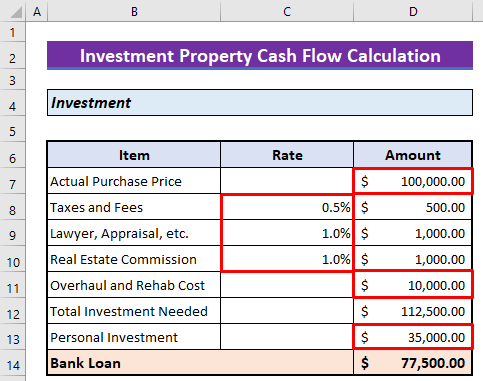
📌 ຂັ້ນຕອນທີ 2: ໃສ່ຂໍ້ມູນທີ່ຈໍາເປັນເພື່ອຄໍານວນການບໍລິການຫນີ້ສິນປະຈໍາເດືອນ
- ທ່ານ ໄດ້ຍື່ນຂໍເງິນກູ້ຈາກທະນາຄານທີ່ເໝາະສົມແລ້ວ. ໃສ່ອັດຕາດອກເບ້ຍຕໍ່ປີທີ່ເຈລະຈາໄດ້ໃນ cell C19 ,ແລະເວລາທີ່ພວກເຂົາໄດ້ຕົກລົງທີ່ຈະໃຫ້ທ່ານເພື່ອຊໍາລະເງິນກູ້ໃນ cell C20 .

📌 ຂັ້ນຕອນທີ 3: ໃສ່ລາຍຮັບປະຈໍາເດືອນ
- ທ່ານຈະມີພຽງແຕ່ແຫຼ່ງລາຍໄດ້ທີ່ເຊື່ອຖືໄດ້ຈາກການໃຫ້ເຊົ່າ, ຊຶ່ງເປັນລາຍຮັບການເຊົ່າຂອງທ່ານ. ປ້ອນຂໍ້ມູນນັ້ນໃສ່ໃນ cell D26 .
- ເຈົ້າອາດມີແຫຼ່ງລາຍຮັບອື່ນໃນຊັບສິນນີ້, ແຕ່ບໍ່ຄວນເພີ່ມພວກມັນເພື່ອຄວາມປອດໄພຂອງການຄາດຄະເນຂອງທ່ານ.

📌 ຂັ້ນຕອນສຸດທ້າຍ: ປ້ອນຂໍ້ມູນລາຍຈ່າຍປະຈໍາເດືອນ
- ຕັ້ງຄ່າບໍລິຫານຊັບສິນ, ການສ້ອມແປງແລະບໍາລຸງຮັກສາ, ແລະຄ່າໃຊ້ຈ່າຍໃນ ເຊລ C33: C35 ໃນແງ່ຂອງເປີເຊັນຂອງລາຍຮັບຈາກການເຊົ່າ.
- ການປ້ອນພາສີຊັບສິນ % ໃນເງື່ອນໄຂຂອງຄ່າຊື້ຕົວຈິງຂອງທ່ານໃນ cell D36 .
- ມັນຈະມີປີທີ່ຊັບສິນໃຫ້ເຊົ່າຂອງເຈົ້າຍັງຫວ່າງຢູ່. ດັ່ງນັ້ນທ່ານຈະບໍ່ໄດ້ຮັບລາຍໄດ້ຈາກມັນ. ພິຈາລະນາມັນເປັນຄ່າໃຊ້ຈ່າຍ ແລະ ປ້ອນຂໍ້ມູນນີ້ເປັນ % ຂອງລາຍໄດ້ທັງໝົດໃນ cell D37 .
- ສຸດທ້າຍ, ໃຫ້ໃສ່ຄ່າປະກັນໄພ ແລະຄ່າໃຊ້ຈ່າຍອື່ນໆໃນເຊລ D38:D39 .
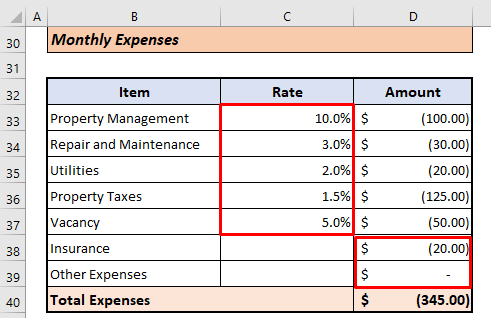
ດັ່ງທີ່ເຈົ້າເຫັນ, ກະແສເງິນສົດລາຍເດືອນຈະຖືກສ້າງຂຶ້ນໂດຍອັດຕະໂນມັດໂດຍເຄື່ອງຄິດເລກ.

ອ່ານເພີ່ມເຕີມ: ວິທີສ້າງຮູບແບບການລາຍງານກະແສເງິນລາຍເດືອນໃນ Excel
ນີ້ແມ່ນຂໍ້ສະເໜີທີ່ດີສຳລັບການລົງທຶນບໍ? – ຕັດສິນໃຈຈາກການຄຳນວນກະແສເງິນສົດ
ດຽວນີ້, ພວກເຮົາສາມາດຕັ້ງຄຳຖາມທີ່ຍຸດຕິທຳໄດ້, ນີ້ຈະເປັນການດີບໍ? ທ່ານເຫັນວ່າກະແສເງິນສົດເປັນບວກ, ດັ່ງນັ້ນມັນຫມາຍຄວາມວ່າຖ້າທ່ານກ້າວຫນ້າລົງທຶນຢູ່ທີ່ນີ້, ທ່ານຈະສ້າງລາຍຮັບໃນທາງບວກ. ສະນັ້ນ ແຕ່ລາຍເດືອນ $15.07 ແມ່ນບໍ່ຫຼາຍປານໃດ. ຖ້າພວກເຮົາຄິດໄລ່ COC ກັບຄືນຂອງການລົງທຶນນີ້, ພວກເຮົາເຫັນວ່າມັນເປັນພຽງແຕ່ 0.52% .

ບໍ່ແມ່ນຈໍານວນທີ່ດຶງດູດຫຼາຍ! ແຕ່ຖ້າພວກເຮົາຂຸດລົງເລິກ, ການລົງທຶນນີ້ແມ່ນເປັນກໍາໄລ. ໃຫ້ເບິ່ງຂ້າງລຸ່ມນີ້.
ການວິເຄາະຜົນກໍາໄລຂອງການລົງທຶນ:
ໃຫ້ພວກເຮົາຄິດໄລ່ ROI ຂອງຮູບແບບນີ້. ດຽວນີ້, ROI ແມ່ນຫຍັງ? ROI ແມ່ນຜົນຕອບແທນຈາກການລົງທຶນ. ຂໍໃຫ້ຈະແຈ້ງກວ່າ. ເມື່ອພວກເຮົາຄິດໄລ່ ກະແສເງິນສົດປະຈໍາເດືອນ , ພວກເຮົາພິຈາລະນາ ການບໍລິການໜີ້ສິນປະຈໍາເດືອນ ເປັນ ກະແສເງິນສົດ , ຊຶ່ງຫມາຍຄວາມວ່າມັນເຮັດໃຫ້ລາຍຮັບຂອງພວກເຮົາຫຼຸດລົງ. ແຕ່ຄິດແຕກຕ່າງກັນເລັກນ້ອຍ. ຍິ່ງເຈົ້າຈ່າຍຄືນເງິນກູ້ໃຫ້ທະນາຄານຫຼາຍເທົ່າໃດ ເຈົ້າກໍຍິ່ງເປັນເຈົ້າຂອງຊັບສິນຫຼາຍເທົ່ານັ້ນ, ຊຶ່ງໝາຍຄວາມວ່າການຊໍາລະຄືນເງິນກູ້ແມ່ນເພີ່ມ “ເງິນ” ຂອງເຈົ້າ! ດັ່ງນັ້ນ, ພວກເຮົາບໍ່ສາມາດພິຈາລະນາເປັນເງິນສົດໄດ້ຢ່າງແນ່ນອນ.
ການຈ່າຍເງິນລາຍເດືອນໃຫ້ທະນາຄານ ມີ ສອງສ່ວນ , ການຈ່າຍດອກເບ້ຍລາຍເດືອນ, ແລະ ການຈ່າຍເງິນຕົ້ນເດືອນ . ການຈ່າຍເງິນດອກເບ້ຍແມ່ນເປັນລົບໃນກະແສເງິນສົດ. ດັ່ງນັ້ນ, ທໍາອິດພວກເຮົາຈະແຍກພາກສ່ວນອອກຈາກການຈ່າຍເງິນລາຍເດືອນທັງຫມົດໂດຍໃຊ້ Excel Functions.
📌 ຂັ້ນຕອນ:
- ໃນ cell G15 , ໃສ່ສູດຕໍ່ໄປນີ້ແລ້ວກົດ ENTER .
=CUMIPMT(C19/12,C20*12,D14,1,C20*12,1)/(C20*12) ນີ້ຈະສົ່ງຄືນ ການຈ່າຍດອກເບ້ຍສະສົມ ໃນໜຶ່ງເດືອນ.
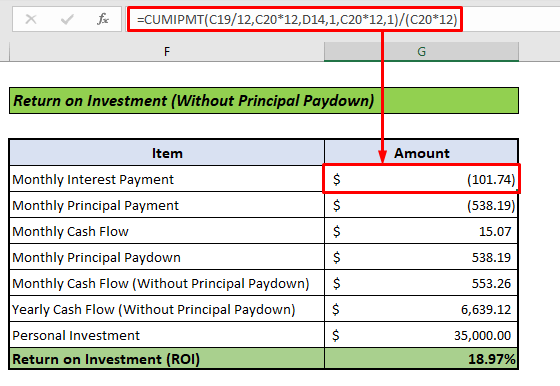
- ໃນ cell G16 , ໃຫ້ໃສ່ຕໍ່ໄປນີ້

